联想一体机以其时尚的外观设计和强大的性能,受到越来越多用户的青睐。无论是家庭娱乐还是商务办公,联想一体机都能提供出色的使用体验。但有些用户在初次接触这...
2025-04-01 27 一体机
一体机电脑以其简洁的外观和节省空间的设计赢得了越来越多用户的青睐。然而,对于一些初学者来说,安装和连接一体机电脑可能会感觉有些复杂。本文将向您详细介绍一体机电脑的正确插线步骤,以确保您能够顺利完成设置,让您的电脑运行无误。
在开始插线之前,了解一体机电脑的各个组件和接口是至关重要的。一体机电脑通常包括电源线、视频线、音频线、网络线等基本组件。请确保您已经准备好所有必需的配件,并在开始之前,仔细检查每个线缆和接口,以避免不必要的错误。
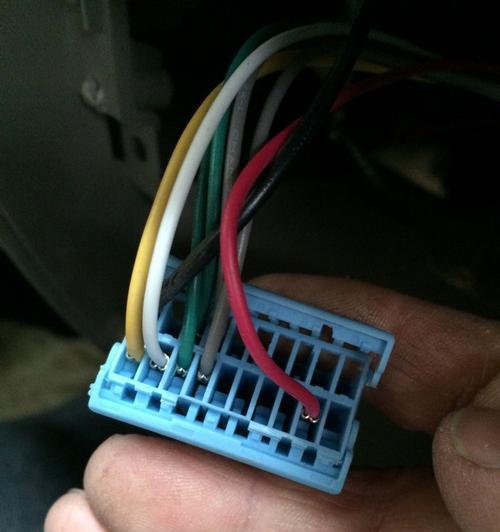
步骤一:连接电源线
1.确保电源线的一端插入一体机电脑背面的电源接口中。
2.另一端插入符合当地电压标准的电源插座。
3.开启电源开关,此时一体机电脑应显示开机画面,否则请检查电源线连接是否正确。
步骤二:连接显示器
一体机电脑通常会有一个或多个视频输出接口,如HDMI、DisplayPort或VGA等。
1.根据一体机电脑和外接显示器的具体情况,选择合适的视频线缆。
2.将视频线缆的一端插入一体机电脑背面相应的视频输出端口。
3.将视频线缆的另一端插入外接显示器的输入端口。
4.打开显示器电源并切换到正确的输入信号源,查看图像是否正常显示。
步骤三:连接音频设备
一体机电脑一般具备音频输入输出功能。
1.如果需要外接音箱或耳机,使用3.5mm音频线连接一体机电脑的音频输出接口和音频设备。
2.确保音频设备开启并调整到适当音量。
步骤四:连接网络
1.如一体机电脑支持有线网络连接,请将网线一端插入电脑的网口,另一端插入路由器或交换机。
2.如果一体机电脑带有无线网卡,可跳过此步骤,直接进行无线网络的设置。
步骤五:检查外设连接
根据需要连接打印机、扫描仪等外设。
1.将外设通过相应的接口连接到一体机电脑。
2.遵循设备安装向导完成设备驱动的安装和设置。

确保所有连接在开机前都已经正确完成。
在操作过程中,避免用力过猛,以免损坏接口。
定期检查连接线缆是否有磨损或损坏,及时更换以保障安全。

问:一体机电脑开机后没有显示或声音怎么办?
答:首先检查所有连接是否正确和牢固,特别是视频和音频线缆。确认显示器和音频设备的电源均开启,并调整到正确的输入信号源。如果问题依旧,请尝试重新安装或更新显卡驱动程序。
问:一体机电脑连接网线后无法上网是什么原因?
答:请检查网线是否连接稳定,网线和网口是否有损坏。另外确认路由器或交换机工作正常。如果以上都确认无误,尝试重启路由器或电脑。
通过以上步骤,您应该能够顺利完成一体机电脑的插线工作。在日常使用过程中,正确维护电脑及其连接设备,是保证电脑稳定运行的关键。希望本指南能帮助您高效、顺畅地完成一体机电脑的设置,享受科技带来的便捷。
标签: 一体机
版权声明:本文内容由互联网用户自发贡献,该文观点仅代表作者本人。本站仅提供信息存储空间服务,不拥有所有权,不承担相关法律责任。如发现本站有涉嫌抄袭侵权/违法违规的内容, 请发送邮件至 3561739510@qq.com 举报,一经查实,本站将立刻删除。
相关文章
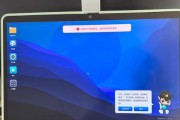
联想一体机以其时尚的外观设计和强大的性能,受到越来越多用户的青睐。无论是家庭娱乐还是商务办公,联想一体机都能提供出色的使用体验。但有些用户在初次接触这...
2025-04-01 27 一体机